Panduan Pengguna Keynote untuk iPhone
- Selamat Datang
- Baharu
-
- Bermula dengan Keynote
- Pengenalan kepada imej, carta dan objek lain
- Cipta pembentangan
- Pilih cara menavigasi pembentangan anda
- Buka pembentangan
- Simpan dan namakan pembentangan
- Cari pembentangan
- Cetak pembentangan
- Salin teks dan objek antara app
- Gerak isyarat skrin sentuh asas
- Cipta pembentangan menggunakan VoiceOver
-
- Hantar pembentangan
- Pengenalan kepada kerjasama
- Jemput orang lain untuk bekerjasama
- Bekerjasama pada pembentangan dikongsi
- Lihat aktiviti terkini dalam pembentangan dikongsi
- Tukar seting pembentangan dikongsi
- Henti berkongsi pembentangan
- Folder dikongsi dan kerjasama
- Gunakan Box untuk bekerjasama
- Cipta GIF beranimasi
- Siarkan pembentangan anda dalam blog
- Hak Cipta
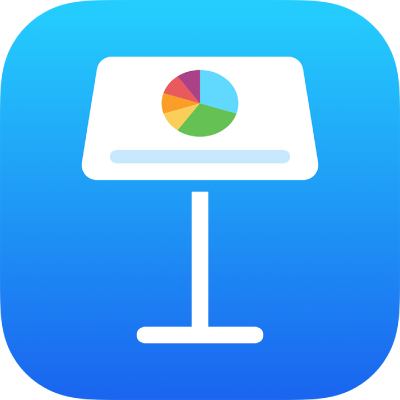
Setkan format filem dan imej untuk pembentangan Keynote pada iPhone
Keynote menyimpan filem dan imej dalam format asalnya tanpa mengira sama ada format boleh dilihat pada komputer dan peranti lebih lama. Anda boleh menukar seting pengoptimuman jika anda mahu memastikan video dan imej menggunakan format yang lebih baharu—sebagai contoh, Pengekodan Video Kecekapan Tinggi (HEVC), Codec Imej Kecekapan Tinggi (HEIC) atau Apple ProRes—boleh dilihat pada sebarang komputer atau peranti.
Optimumkan format video dan imej
Apabila anda menambah fail media HEVC, HEIC dan ProRes kepada pembentangan anda, Keynote boleh menukarnya menjadi H.264, JPEG dan PNG supaya ia boleh dilihat pada peranti Mac, iPhone dan iPad yang lebih lama.
Pergi ke app Keynote
 pada iPhone anda.
pada iPhone anda.Buka pembentangan, ketik
 , skrol ke bawah, kemudian ketik Seting.
, skrol ke bawah, kemudian ketik Seting.Aktifkan Optimumkan Media untuk Peranti Lebih Lama.
Seting ini digunakan hanya pada filem dan imej yang anda tambah mulai sekarang dan bukan pada sebarang media sedia ada dalam pembentangan anda.